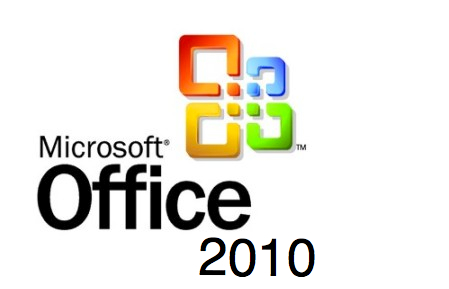Windows y Office conforman desde hace unos años una pareja perfecta. Se podría decir que son el uno para el otro. Se complementan de la mejor manera y hasta se los ve juntos en todos los lanzamientos. Por eso, y fiel a su historia, Microsoft introduce en el mercado a Windows 7 y Office 2010 de manera simultánea.
Así como Windows 7 se puede pensar como una actualización de su predecedor; de Office 2010 se puede decir lo mismo: es en rigor muy similar a la versión 2007. A lo largo de este artículo expondremos todas las novedades importantes de Office 2010 Technical Preview, una versión de pruebas que Microsoft lanzó para que la comunidad evalúe la suite antes de su introducción oficial y que está disponible en inglés y japonés.
A primera vista
La instalación de Office 2010 es idéntica a la de 2007. Una vez insertado el CD en la unidad, se abrirá el asistente de conexión. En caso de que dispongamos de la versión anterior de Office instalada en la PC, el sistema nos dará dos opciones: [Upgrade] ([Actualizar]), para actualizarla; y [Customize] ([Personalizar]), que nos ofrece la posibilidad de elegir algunas opciones, como las aplicaciones que deseamos instalar, el directorio donde se copiarán los archivos de Office, etcétera. Después, la instalación se realizará de modo totalmente desatendida, así que podremos tomarnos un café para amenizar los 15 minutos que demora en hacerlo. Como ya dijimos, Office es la pareja perfecta de Windows. Y la versión 2010 traerá mejores migas, obviamente, con Windows 7.
Luego de usar frecuentemente algún programa de la suite, su icono respectivo se colocará dentro de la Barra de tareas del menú Inicio, que funciona como un botón de doble función: al aplicarle un doble clic se ejecutará la aplicación, mientras que si solo apoyamos la flecha del mouse sobre él se desplegarán algunas opciones dentro del panel derecho del menú [Inicio], las cuales funcionan como accesos directos a las tareas más utilizadas.
El programa más utilizado de la suite es, obviamente, el procesador de textos Word, así que fue el primero en abrirse para realizar este artículo. Sorprende la velocidad con la cual se ejecutó, en comparación con la versión 2007. El preload (la pequeña ventana que se muestra antes de abrir la aplicación) realizó la carga de las opciones predeterminadas raudamente, para que veamos por primera vez a Word. Y esta velocidad es aún mayor cuando abrimos Word directamente, es decir, sin aplicar un doble clic en un archivo sino accediendo a la aplicación directamente desde el menú [Inicio]. La interfaz continúa usando las cintas de opciones utilizadas en Office 2007. Es decir, una banda horizontal con solapas que reemplaza a los clásicos menús, presentes en todas las aplicaciones de Windows. En 2010 poseen un diseño mucho más limpio.

No obstante, el botón de Office deja de estar ubicado en la esquina superior izquierda de la pantalla para convertirse en una solapa más –la primera, para ser precisos– que al presionarla despliega todas las opciones que en versiones anteriores de la suite se situaban dentro del menú [Archivo]: Guardar, Guardar como, Abrir, etcétera.
En ese mismo menú encontramos otra de las opciones valoradas por los usuarios: la compatibilidad con el estándar PDF, malograda varias veces por los conflictos de patentes con Adobe, la empresa propietaria del formato. Ahora, crear un archivo PDF desde Office es tan simple como ir al [Botón de Office/Save as] y escoger el formato. Sin usar plugins ni impresoras virtuales. Pero no sólo eso: también incluye soporte para el formato OpenDocument (ODF), utilizado en la suite de oficina gratuita Open Office, que al igual que PDF se ha convertido en un estándar de la Organización Internacional de Estándares (conocida por sus siglas ISO).
Finalmente, otra novedad interesante es el envío de mensajes a Microsoft, un programa conocido como programa Send-a-smile. Una vez instalada la suite, se ubicarán dentro de la bandeja del sistema dos iconos representados por emoticones: uno feliz y otro enojado. Al presionar uno de ellos, se abrirá una nueva ventana donde podremos escribir un mensaje directamente a Microsoft, ya sea felicitándolos por su trabajo o reprobando alguna característica de Office. Además, la ventana realiza una captura de pantalla completa para que adjuntemos con nuestro mensajes, lo cual es evidentemente muy útil en caso de que hallemos un error y deseemos notificárselo a Microsoft.
Ahora, crear un archivo PDF desde Office es tan simple como ir al [Botón de Office/ Save as] y escoger el formato. Sin usar plugins ni impresoras virtuales. Pero no sólo eso: también incluye soporte para el formato OpenDocument (ODF), utilizado en la suite de oficina gratuita Open Office.
Extracto de la nota publicada en Users 221
En la nota completa:
El nuevo botón office, Word, Excel, Powerpoint, Outlook, Acces, Un nuevo amigo: Onenote, Manejo de gráficos, Los programas “profesionales”, Así en la web como en el Smartphone, y mucho más.
[revista id=”usr221″]